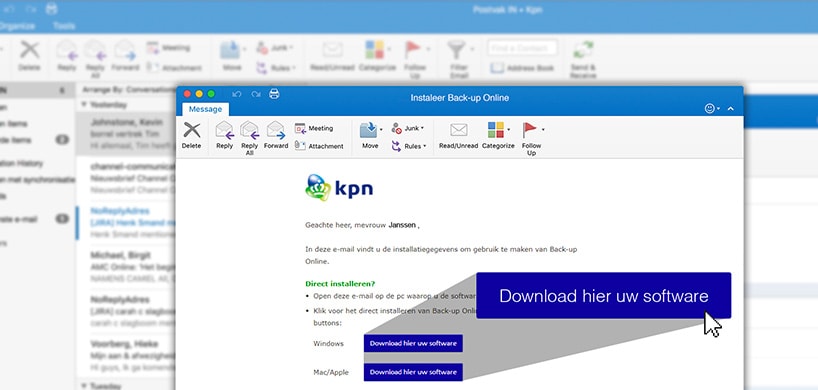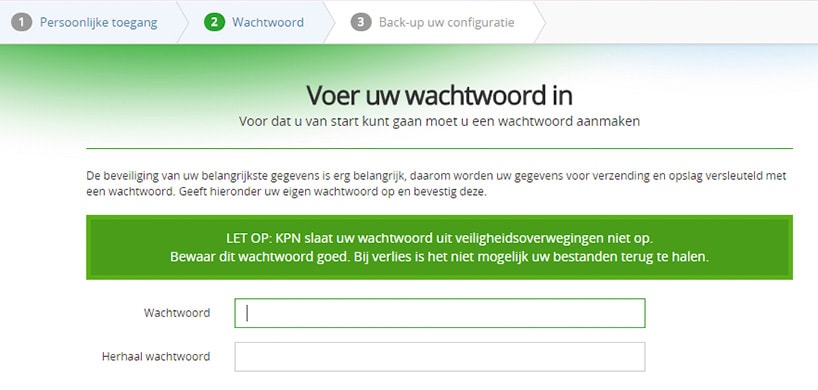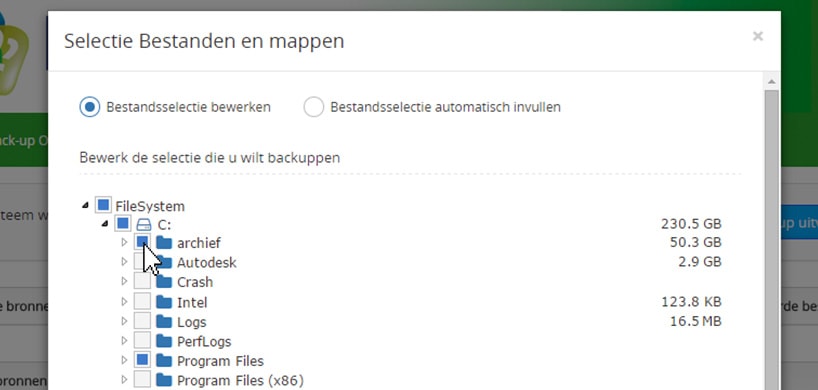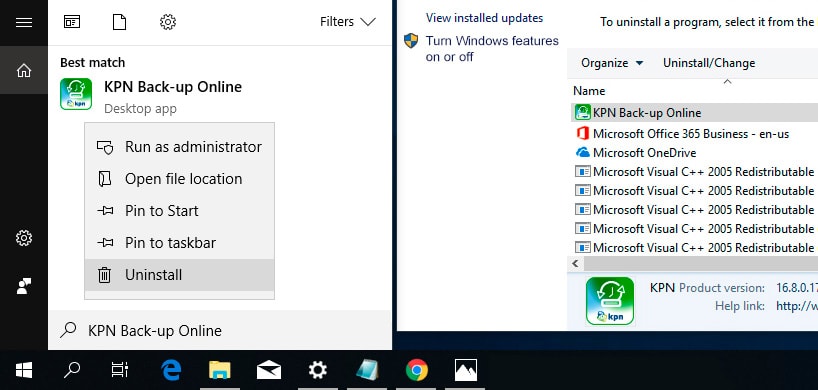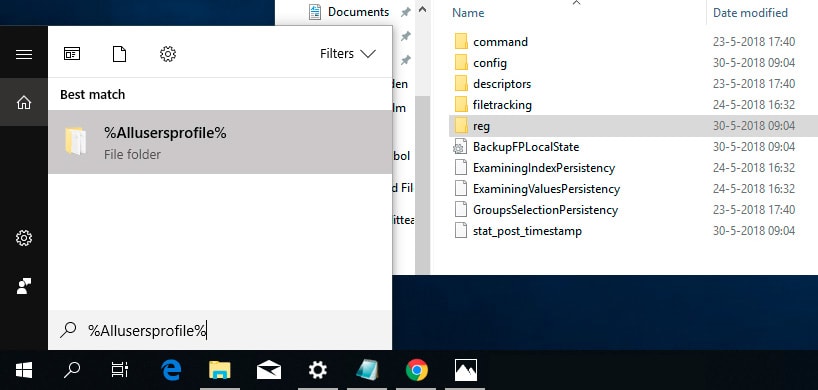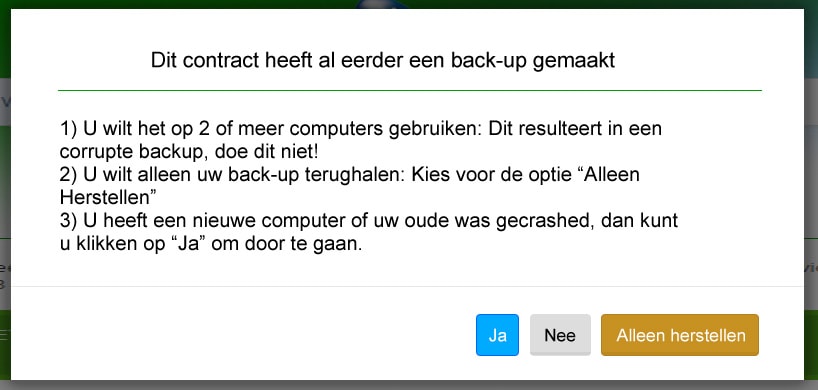Op deze pagina leest u hoe u Back-up Online voor Servers installeert en gebruikt. Wilt u meer informatie over bestanden downloaden van een bestaande back-up?
- Ga naar bestanden terughalen
Installeer Back-up voor servers
Installeer Back-up Online voor Servers en stel deze eenmalig goed in, zodat uw back-ups in de toekomst altijd goed verlopen.
Open de e-mail met het onderwerp: "Installatie van uw Back-up Online voor Servers" en klik op de button in de e-mail om de software te downloaden en te starten.
Hebt u geen installatiemail?
Download de installatiesoftware via de website.
| Windows | Linux | Linux | Linux |
|---|---|---|---|
| x86 / x64 | Debian | Run | RPM |
| Software | Software 32-bit | Software 32-bit | Software 32-bit |
| Software 64-bit | Software 64-bit | Software 64-bit |
Maak een wachtwoord aan. Dit wachtwoord is de enige sleutel naar uw bestanden. Ook KPN kan zonder wachtwoord uw data niet voor u terughalen.
Licentiecode
Wanneer u de software via de website hebt gedownload vraagt het programma om uw licentiecode. Hebt u de installatie e-mail niet tot uw beschikking? U vindt de licentiecode ook in uw beheeromgeving Zelfservice Cloud.
Back-up Online voor Servers start automatisch op na het voltooien van de installatie. Stel uw Back-up één keer goed in zodat uw back-ups in de toekomst altijd goed verlopen.
Bestanden en mappen selecteren
Ga naar het tabblad "Backup" en klik op "bewerken". Hier vindt u de mappenstructuur van uw computer. Met de pijltoetsen opent u onderliggende mappen. Kies de mappen waarvan u een back-up wilt maken en klik op "Opslaan".
Netwerk verbindingen selecteren
Kies voor "bewerken" naast "Netwerk verbindingen" en klik op Toevoegen. Hier vult u het domein en pad in van de netwerkverbinding waar u een Back-up van wilt maken. Let op! U kunt alleen een back-up maken als u toegang heeft tot deze locatie. Daarom vraagt Back-up Online voor Servers om uw gebruikersnaam en wachtwoord van uw netwerkverbinding.
Uw backup uitvoeren of inplannen
Klik op "Back-up maken" om direct te starten met uw eerste back-up. Wilt u het tijdstip van uw automatische back-up instellen? Ga naar het tabblad "Voorkeuren" en stel bij "schema" de tijden in waarop uw een back-up wilt maken.
Eerste back-up neemt veel tijd in beslag
Bij uw eerste back-up worden alle bestanden voor het eerst naar de cloud verzonden. Daarom kan uw eerste back-up veel tijd in beslag nemen.
Herinstalleer Back-up Online voor Servers bij problemen
Hebt u uw instellingen gecontroleerd en lukt het nog steeds niet om een back-up te maken? Herinstalleer dan het programma Back-up Online. Wat hebt u nodig voor een herinstallatie?
- Licentiecode
- Wachtwoord
Verwijder nu Back-up online van uw computer.
- Klik op het vergrootglas van Windows en type "Back-up Online in"
- Klik met rechtermuisknop op Back-up Online en kies voor "verwijderen". Zoek en selecteer Back-up Online voor Servers in de lijst en klik op verwijderen/wijzigen.
Back-up Online voor Servers is verwijderd van uw computer.
- Klik op het vergrootglas van Windows en voer %allusersprofile% in. Druk op enter om de map te openen.
- Open de map met de naam "KPN" en wijzig de naam van de map "KPN Back-up Online" naar "KPN Back-up online123".
Download de software uit de onderstaande tabel.
| Windows | Linux | Linux | Linux |
|---|---|---|---|
| x86 / x64 | Debian | Run | RPM |
| Software | Software 32-bit | Software 32-bit | Software 32-bit |
| Software 64-bit | Software 64-bit | Software 64-bit |
Bent u na 6 december klant geworden? Dan downloadt u voor Windows de onderstaande software.
Open het installatiebestand en doorloop de stappen om uw installatie te voltooien.
Melding na installatie
Na installatie krijgt u de melding dat u Back-up online eerder hebt geïnstalleerd met deze licentiecode.
U kunt maar vanaf één computer tegelijk back-ups maken.
Om uw back-up veilig te stellen kiest u voor "Alleen herstellen". Bent u klaar met herstellen? Klik op "Schakelen naar standaardmodus" en stel uw back-up opnieuw in.
Veelgestelde vragen
Handleiding Server Back-Up Online
Download meer informatie over Back-Up Online voor Servers.
Download de handleidingBack-Up Online for Servers (English)
Download more information about Back-Up Online for servers.
Download the manual| Windows | Linux | Linux | Linux |
|---|---|---|---|
| x86 / x64 | Debian | Run | RPM |
| Software | Software 32-bit | Software 32-bit | Software 32-bit |
| Software 64-bit | Software 64-bit | Software 64-bit |
Lukt het niet om bestanden te bereiken bij het maken van een back-up? Dat is het mogelijk dat uw Firewall of modem instellingen Back-up Online tegenhouden. Om ervoor te zorgen dat Back-up Online voor Servers back-ups kan maken volgt u de onderstaande stappen.
Stap 1. Markeer de onderstaande programma's als vertrouwd in u beveiligingsprogramma.
Windows:
C:\Program Files\KPN Back-up Online\KPNBackupOnline.exe
C:\Program Files\KPN Back-up Online\BackupFP.exe
C:\Program Files\KPN Back-up Online\BackupIP.exe
C:\Program Files\KPN Back-up Online\BackupSC.exe
C:\Program Files\KPN Back-up Online\BackupUP.exe
Mac:
/Applications/KPN Back-up Online.app
/DISK/System/Library/LaunchDaemons/com.kpn.BackupFP.plist /DISK/System/Library/LaunchDaemons/com.kpn.kpnBackupOnline.AutoUpdate.plist
Stap 2. Controleer of uw modem passieve FTP toestaat.
Passieve FTP wordt toegestaan wanneer Universal Plug & Play aan staat in uw modem.
Antwoord niet gevonden of liever persoonlijk contact?
Onze Zakelijke Klantenservice is 24/7 gratis bereikbaar.